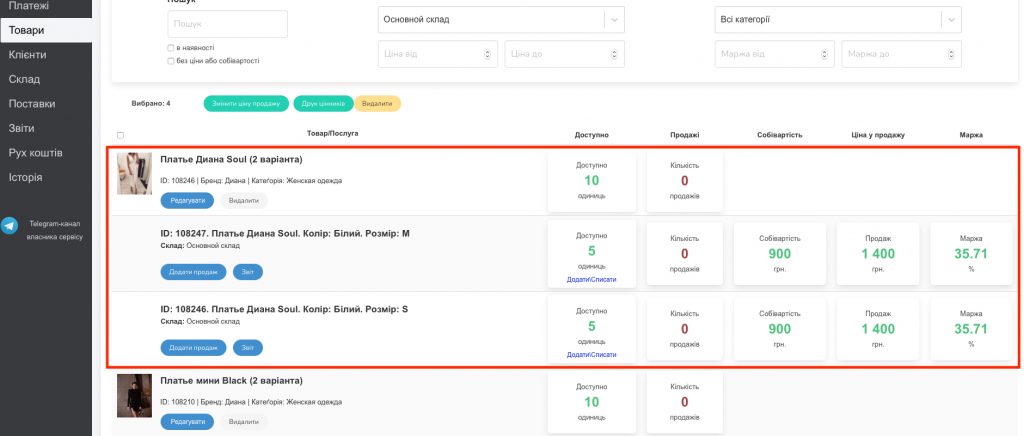Після того, як ви вибрали опцію “Додати товар”, вам відкриється вікно картки заповнення нового товару. Ви повинні в обов’язковому порядку заповнити поле “Назва товару”. Далі вам необхідно поставити галочку навпроти запиту, чи “Це варіативний товар?” (Скрін 1).
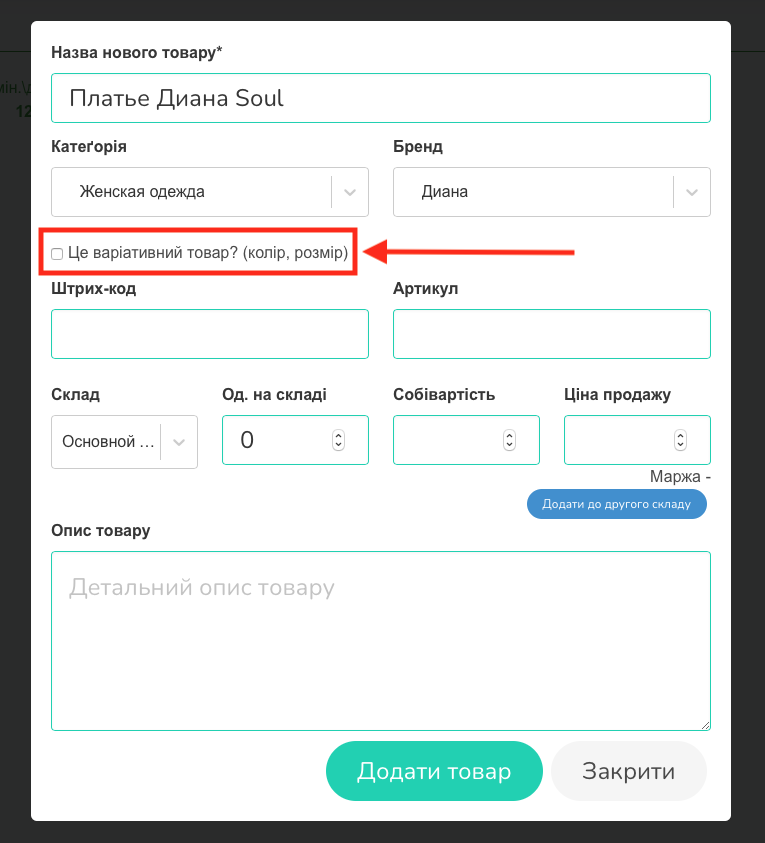
Після цього вам відкриється інше віконце, в якому стане доступний вибір необхідних атрибутів товарів (Скрін 2).
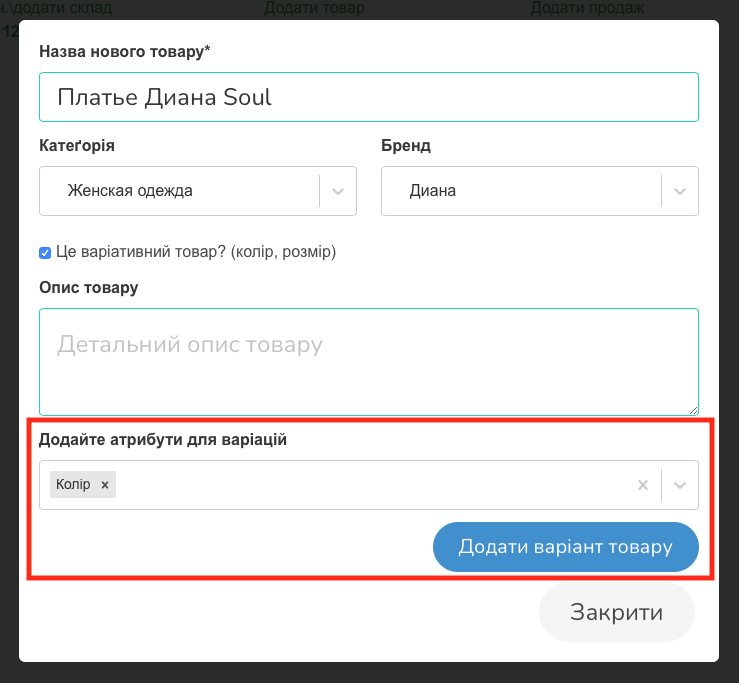
Ви можете вибрати вже створені вами атрибути з випадаючого списку або ж створити новий необхідний вам атрибут, якщо його немає в списку (Скрін 3).
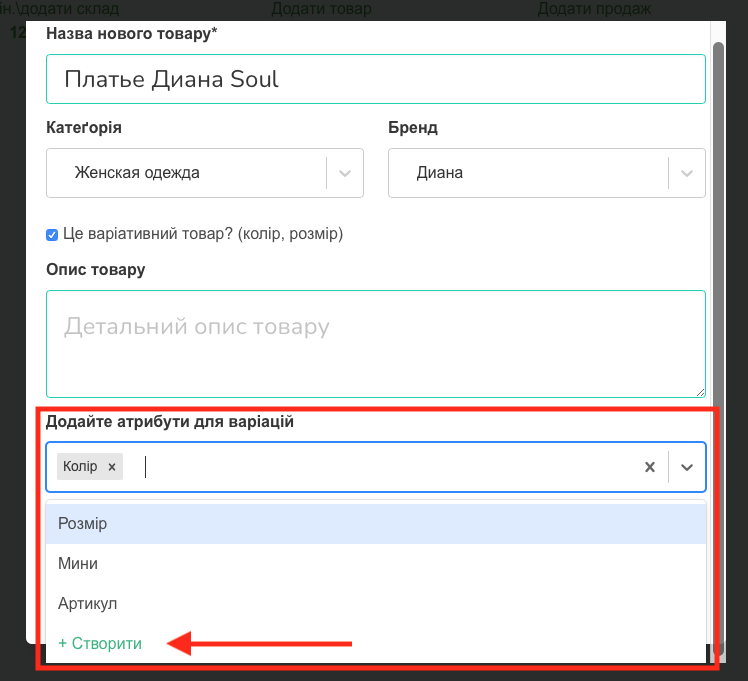
Після того, як ви додали всі необхідні вам атрибути, натисніть кнопку “Додати варіант товару” (Скрін 4).
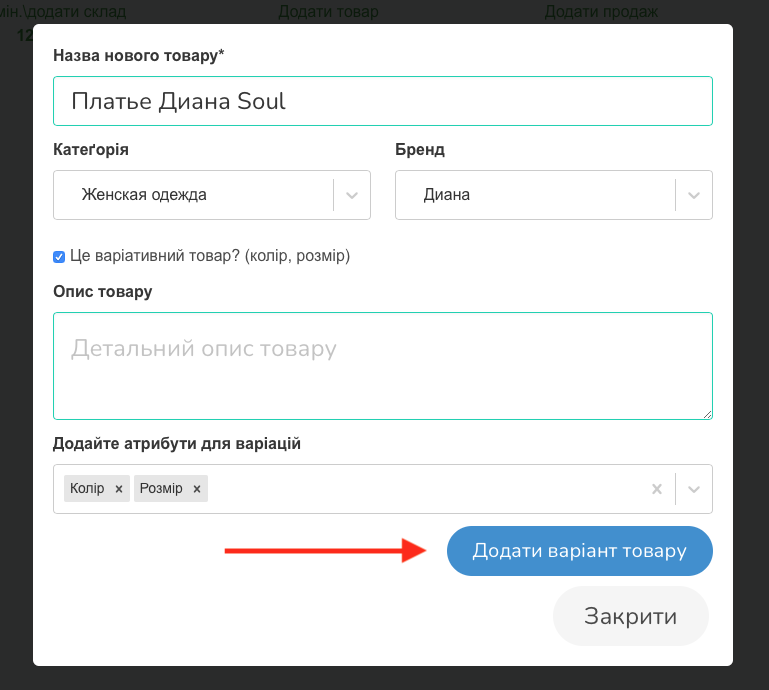
У відкритому вікні необхідно заповнити всі потрібні вам поля і натиснути “Додати варіант товару ” (Скрін 5).
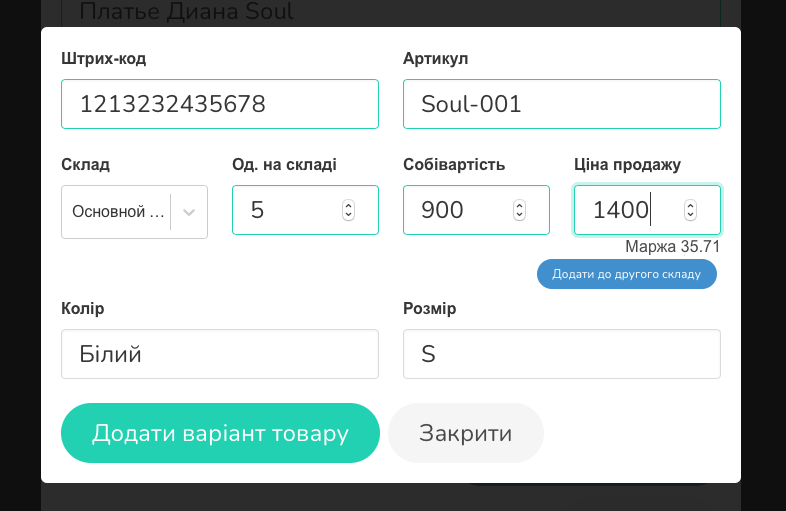
Створіть стільки необхідних варіантів вашого товару, скільки вам потрібно, після чого виберіть “Зберегти” (Скрін 6).
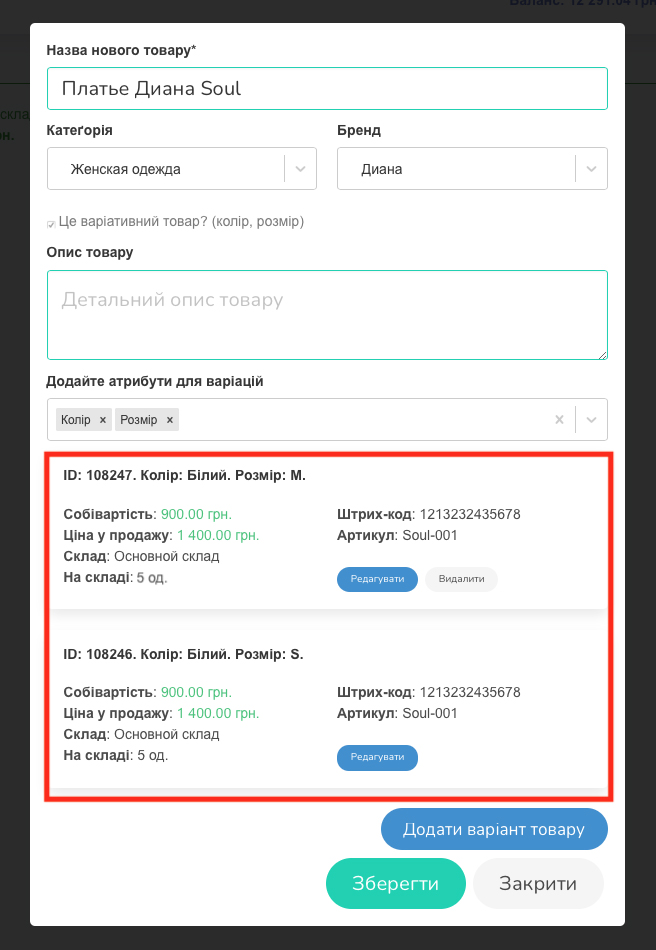
Далі відкриється поле для завантаження зображень товару. Можна опублікувати одне або кілька фото або ж пропустити цю опцію, натиснувши “Готово” (Скрін 7, 8).
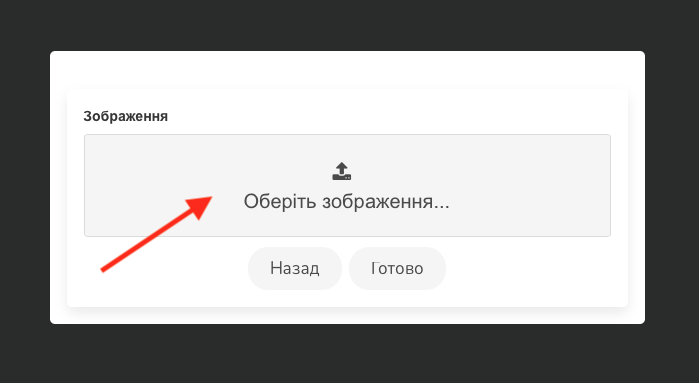
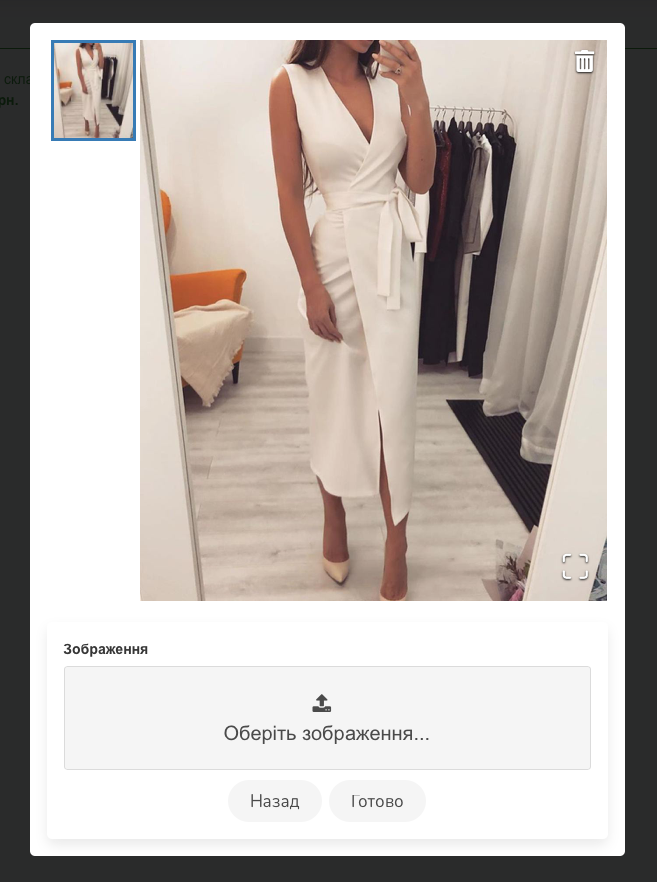
В результаті у розділі “Товари” у вас з’явиться таблиця з конкретною моделлю товару і всіма даними про неї (Скрін 9). Під самим товаром є три активні кнопки: “Додати продаж”, “Інфо” “Звіт” і “Видалити”.